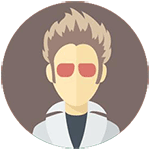打印机显示脱机状态怎么办?快速恢复正常打印!🔧,打印机突然显示脱机状态,无法正常打印?别急,这里教你如何轻松解决,无需插拔数据线,几步搞定!🚀
一、👋打印机显示脱机状态?别慌,先检查打印机设置🔍
首先,确认你的打印机是否真的处于“脱机”状态。打开电脑上的打印机管理窗口,看看打印机图标旁边是否有“脱机”字样。如果有,点击打印机菜单中的“使用计算机打印”或“脱机模式”选项,确保它没有被意外切换到脱机模式。
如果还是不行,尝试重启打印机,有时候简单的重启就能解决问题。按下电源按钮关机,等待几秒钟后再开机,打印机就会重新连接到系统中。💡
二、🔍检查打印机驱动程序,更新或重装试试新的冒险之旅!🛠️
驱动程序出问题也可能导致打印机进入脱机状态。打开设备管理器,找到你的打印机驱动程序,右键选择“更新驱动程序”。让系统自动搜索并安装最新的驱动版本。
如果更新无效,不妨尝试卸载再重新安装驱动程序。这样可以确保驱动程序没有损坏或者配置错误,从而避免脱机问题。
记得在卸载前备份重要文件,以防万一。💼
三、🌐网络打印机?检查网络连接,确保一切畅通无阻🌐
如果你使用的是网络打印机,确保打印机已正确连接到网络,并且网络连接稳定。检查打印机的网络设置,确保它已经连接到正确的无线网络。
同时,也要检查电脑的网络设置,确保它们在同一网络下。有时候网络不稳定或者设置错误也会导致打印机无法正常工作。
试试重新启动路由器,有时候简单的网络重启也能解决不少问题。🏠
四、🔧最后一步:检查打印机队列,清理未完成的任务📚
有时候打印机队列里有未完成的任务堆积,也会导致打印机无法继续打印。打开打印机队列窗口,查看是否有卡纸或者错误任务。
如果有,删除这些任务,然后重新开始打印。确保没有重复的任务或者错误的文档卡在队列里。
清理完队列后,重新提交打印任务,打印机应该就可以恢复正常工作了。
如果以上方法都试过了还是不行,建议联系打印机厂商的技术支持,寻求专业的帮助。📞
现在你知道怎么解决打印机脱机状态了吧?是不是觉得其实并不难,只要一步步来,很快就能恢复正常打印了!👏